FIOS Guide funktioniert nicht: Fehlerbehebung in Sekundenschnelle

Inhaltsverzeichnis
Ich bin jemand, der es liebt, die Liste der geplanten Sendungen auf meinen Lieblingssendern zu verfolgen.
Einmal habe ich versucht, mir alle Kanäle anzusehen, für die ich ein Abonnement bezahlt habe, und mein FiOS TV Guide funktionierte einfach nicht mehr.
Das war sehr frustrierend, ungefähr so frustrierend wie das eine Mal, als meine Fios-Fernbedienung die Kanäle nicht wechseln wollte.
Mir ist klar, dass dieses Problem auch anderswo auftauchen könnte.
Siehe auch: Fire Stick wird vom Fernseher nicht erkannt: Vollständige AnleitungDaraufhin habe ich eine Reihe von online verfügbaren Problemlösungen durchgesehen und eine fundierte Lösung gefunden.
Ich habe mich entschlossen, diesen umfassenden Artikel darüber zu verfassen, warum Ihr FiOS TV Guide nicht mehr funktioniert und wie Sie das Problem beheben können.
Wenn der FIOS TV Guide nicht funktioniert, schalten Sie Ihre Set-Top-Box aus und starten Sie sie neu.
Wenn das nicht funktioniert, versuchen Sie, den FIOS-Router auszuschalten, 30 Sekunden lang zu warten und ihn dann neu zu starten.
Warum Ihr Fios-Führer möglicherweise nicht mehr funktioniert

Wenn Ihr FiOS TV Guide nicht richtig funktioniert, liegt das möglicherweise daran, dass das Gerät keinen stabilen Empfang hat.
Das kann auch der Fall sein:
- Eine schwache Internetverbindung.
- Beschädigte oder lose Kabel.
- Fehler in Ihrem Fernseher, Ihrer Set-Top-Box oder Ihrem Router.
- Technisches Problem auf der Seite von Verizon.
Denken Sie daran, dass der Router auch dann eingeschaltet sein muss, wenn Sie das Internet gerade nicht nutzen.
Andernfalls kann Ihr Fernsehgerät nicht richtig funktionieren.
Vergewissern Sie sich außerdem, dass die Internetverbindung eine Breitbandgeschwindigkeit von mindestens 2 Mbit/s hat.
Einige der Fehler lassen sich durch einen einfachen Neustart oder Neustart des Geräts, der Set-Top-Box oder des Routers beheben, bei anderen ist technische Unterstützung von Seiten Verizons erforderlich.
Behebung dieser Probleme
Vergewissern Sie sich zuallererst, dass Ihr Fernsehgerät und Ihre Set-Top-Box mit Strom versorgt werden, indem Sie sie einschalten.
Wenn Sie danach feststellen, dass Ihr Guide nicht funktioniert, finden Sie hier einige Methoden, mit denen Sie Ihren FiOS Guide reparieren können.
- Starten Sie die Set-Top-Box neu.
- Router zurücksetzen.
- Vergewissern Sie sich, dass alle Anschlüsse korrekt ausgeführt sind.
- Kontaktieren Sie den Support von Verizon.
Set-Top-Box neu starten

Ein Neustart der Set-Top-Box setzt Ihr Gerät zurück, wodurch kleinere Fehler behoben werden können.
So wird es gemacht:
- Ziehen Sie das Netzkabel Ihrer Set-Top-Box ab.
- Nach 15 Sekunden stecken Sie den Stecker wieder in die Steckdose.
- Warten Sie, bis die LED-Leuchten an Ihrer Set-Top-Box erscheinen.
- Schalten Sie nun das Gerät ein und überprüfen Sie, ob Ihr fios Guide funktioniert.
Fios Router zurücksetzen
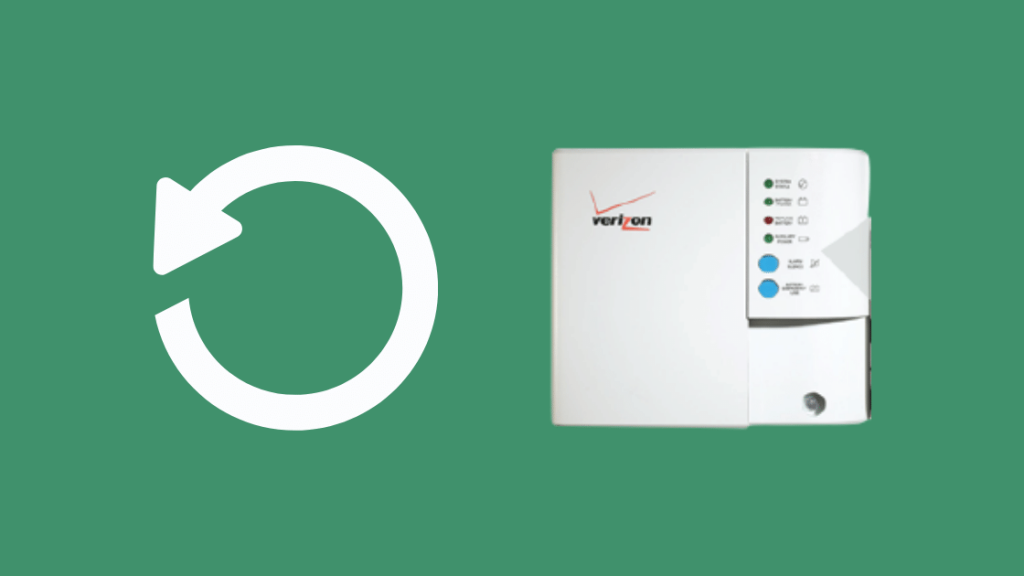
Zum Zurücksetzen des Routers,
- Drücken Sie von Hand die rot Reset-Taste auf der Rückseite des Routers.
- Halten Sie die Taste 2-4 Sekunden lang gedrückt. Die Status-LED des Routers erlischt nun.
Abhängig von Ihrer Verbindung ist der FiOS-Router nach dem Neustart in etwa 3 bis 5 Minuten wieder betriebsbereit.
Prüfen Sie nun, ob die Status-LED des Routers durchgehend weiß leuchtet und ob Ihr Guide funktioniert.
Hinweis Ihr Router wird auf die Werkseinstellungen zurückgesetzt, wenn Sie die Reset-Taste betätigen.
Wenn die Reset-Taste nicht hilft, können Sie versuchen Neubeginn/Neustart Ihr FiOS Router .
- Ziehen Sie den Router aus der Steckdose.
- Warten Sie ein oder zwei Minuten.
- Schließen Sie den Router wieder an.
Warten Sie einige Zeit, bis der Initialisierungsprozess abgeschlossen ist. Dies kann etwa 3 bis 5 Minuten dauern.
Es kann sein, dass Ihr Verizon Fios Router anfängt zu piepen, aber Sie können das Problem beheben, indem Sie den Knopf im Batteriefach drücken.
Hinweis Ziehen Sie das Netzkabel ab und stecken Sie es wieder ein, wird dies als Power-Cycling des Routers.
Vergewissern Sie sich, dass alle Anschlüsse korrekt ausgeführt sind.
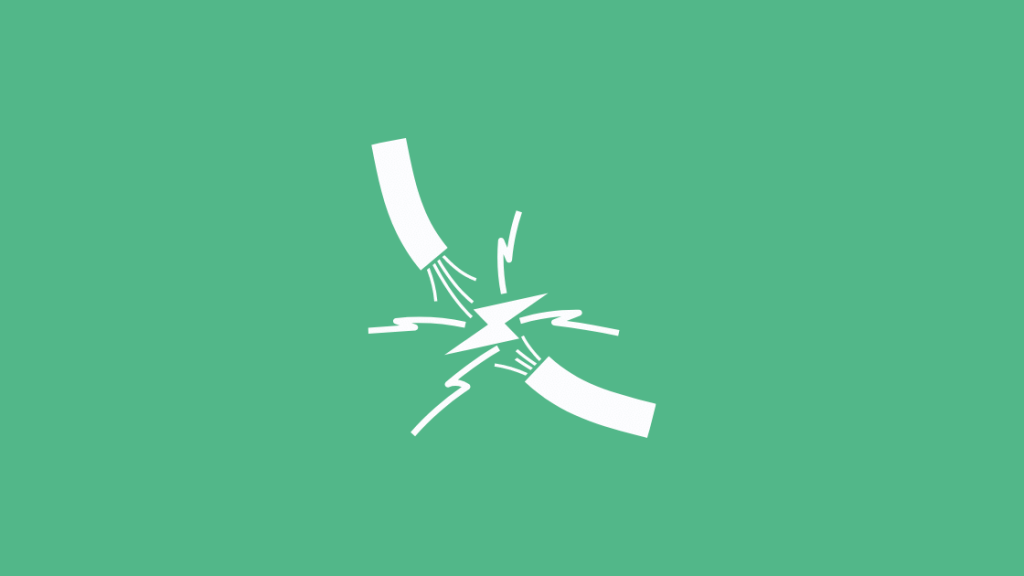
Wenn die oben genannten Lösungen nicht geholfen haben, überprüfen Sie alle Verbindungen und befolgen Sie die folgenden Schritte, um sicherzustellen, dass Sie nichts übersehen:
- Vergewissern Sie sich, dass das Netzkabel Ihres Fernsehgeräts und Ihrer Set-Top-Box ordnungsgemäß in die Steckdose eingesteckt ist. Wenn ein Schalter vorhanden ist, vergewissern Sie sich, dass er eingeschaltet ist.
- Sie sollten die Kabel, die Ihr Fernsehgerät mit der Set-Top-Box verbinden, gut festziehen.
- Sie sollten auch die Verbindung zwischen Ihrer Set-Top-Box und der Wandsteckdose festziehen.
Kontakt zum Verizon-Support

Wenn alle oben genannten Methoden keine Lösung bringen, sollten Sie sich an Verizon wenden, da es sich um ein technisches oder Softwareproblem handeln könnte.
Sie können entweder chatten, eine Verbindung über Messenger herstellen, einen Anruf planen oder direkt anrufen.
Sie können den technischen Support telefonisch unter 800-837-4966 erreichen, der rund um die Uhr erreichbar ist.
Um mit dem Kundendienst zu sprechen, können Sie unter der Nummer 888-378-1835 anrufen, von Montag bis Freitag, zwischen 8 und 18 Uhr ET.
Abschließende Gedanken zu Fios Guide funktioniert nicht
Es kann vorkommen, dass geplante Wartungsarbeiten Ihren TV-Guide beeinträchtigen.
Bestimmte Witterungsbedingungen können den Empfang vorübergehend beeinträchtigen, daher sollten Sie sich auch über die Verfügbarkeit des Senders in Ihrer Region informieren.
Es kann 5-10 Minuten dauern, bis sich die Programminformationen nach einer Neueinstellung einstellen. Warten Sie also ein paar Minuten, bis der Guide zu arbeiten beginnt.
Wenn Sie darüber nachdenken, zu prüfen, was es sonst noch auf dem Markt gibt, denken Sie daran, Ihre Fios-Geräte zurückzugeben, um Kündigungsgebühren zu vermeiden.
Das Lesen könnte Ihnen auch gefallen:
- Fios On Demand funktioniert nicht: So beheben Sie es in Sekundenschnelle
- Verizon Fios Pixelation Problem: Wie in Sekunden zu beheben
- FiOS TV kein Ton: Fehlerbehebung
- Verizon Fios Remote Codes: Ein kompletter Leitfaden
- So programmieren Sie die Verizon FiOS-Fernbedienung für die TV-Lautstärke
Häufig gestellte Fragen
Kann man den Leitfaden bei FIOS ändern?
Nein, Sie können den Guide bei Fios nicht ändern, aber Sie können das Layout des Guides bis zu einem gewissen Grad ändern.
Wenn Sie z. B. noch einmal auf die Führungstaste drücken, wird das Gesamtformat geändert.
Es gibt auch Einstellungen für den Leitfaden im Hauptmenü unter Leitfaden.
Was sind die Basiskanäle für Verizon FiOS?
Zu den grundlegenden Kanälen gehören ABC, CW, CBS, NBC, Telemundo, FOX, MyNet und Univision.
Sie haben auch die Möglichkeit, je nach dem von Ihnen gewählten Plan Kanäle zu wählen.
Die verschiedenen Pläne für Fios TV sind Fios TV Test Drive, Your Fios TV, More Fios TV, Fios TV Mundo, The Most Fios TV und Fios TV Mundo Total.
Informieren Sie sich über das vollständige Angebot in Ihrer Region, denn je nach Standort können Sie bis zu 600 Kanäle empfangen!
Brauche ich für jeden Fernseher eine FIOS-Box?
Es ist möglich, Fios an Ihren Fernseher anzuschließen, ohne eine Fios Set-Top-Box zu verwenden, aber in diesem Fall können Sie nur einige wenige unverschlüsselte Kanäle genießen.
Siehe auch: So ändern Sie das Spectrum Wi-Fi-Passwort in SekundenschnelleSie werden auch keinen Zugang zu speziellen Funktionen haben, die von Fios Video-on-demand oder dem interaktiven Medienführer angeboten werden.

